?illustrator將模糊的圖片變清晰的教程
時間:2023-08-16 15:14:46作者:極光下載站人氣:2411
illustrator相信是大家經常接觸的一款圖像處軟件,用戶可以用來處理多媒體圖像、設計卡通造型、印刷出版或是創作線稿等,不難看出illustrator軟件的應用范圍是很廣泛的,當用戶在使用illustrator軟件時,打開一張圖片后會發現顯示出來的效果是很模糊的,用戶想要將圖片變清晰,卻不知道怎么來操作實現,其實這個問題是很好處理的,用戶只需要進入到導出窗口中,將jpeg分辨率設置為高質量,接著勾選嵌入IOC配置文件選項即可解決問題,詳細的操作過程是怎樣的呢,接下來就讓小編來向大家分享一下illustrator將模糊的圖片變清晰的方法教程吧,希望用戶能夠從中獲取到有用的經驗。
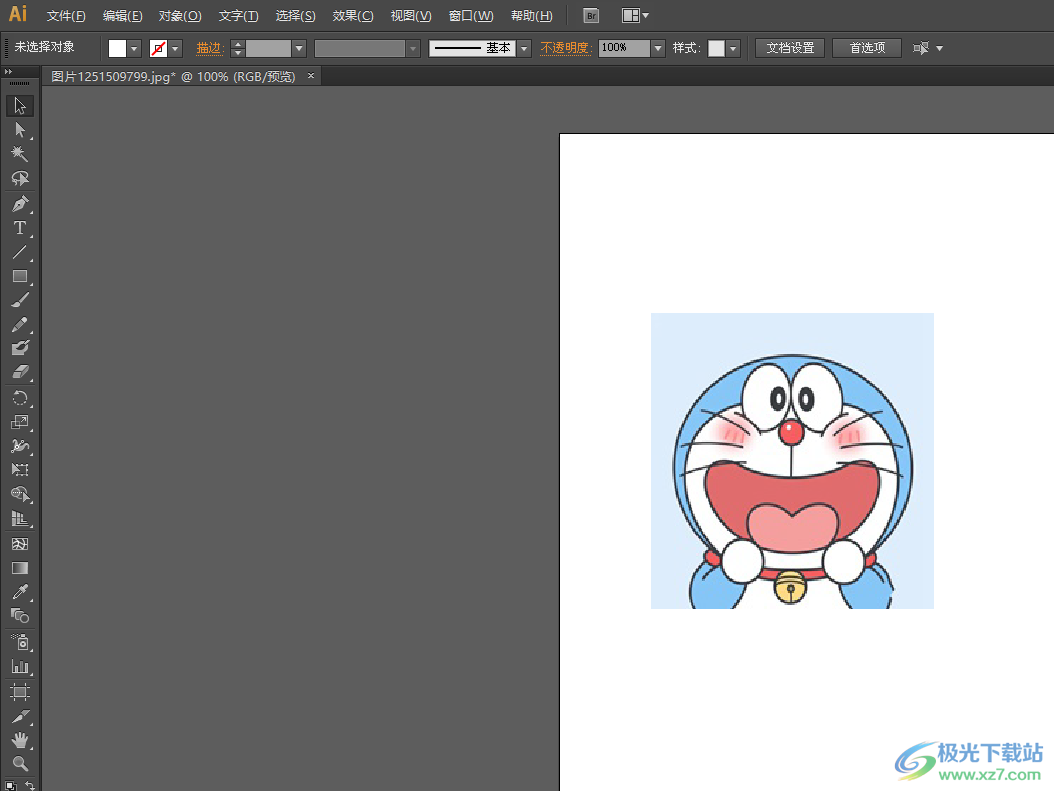
方法步驟
1.用戶在電腦桌面上打開illustrator軟件,并來到編輯頁面上,用戶可以看到當前的圖片是很模糊的
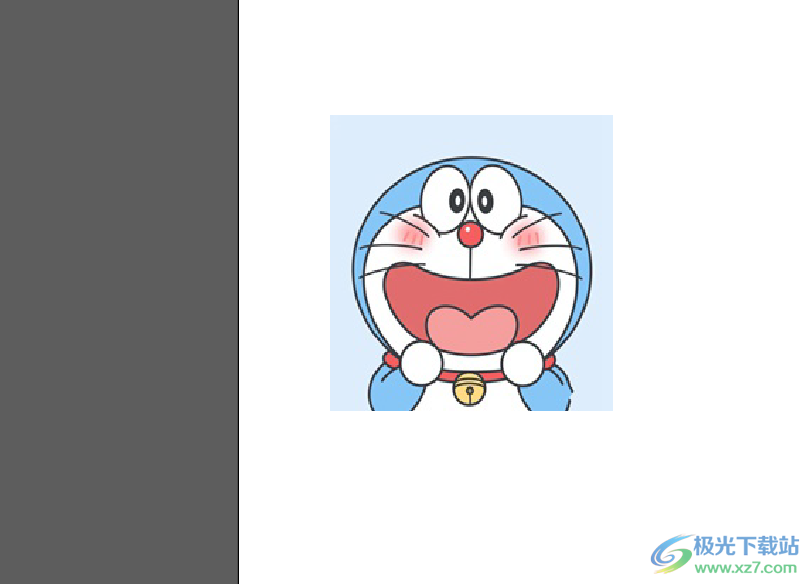
2.在頁面上方的菜單欄中點擊文件選項,將會彈出相關的選項卡,用戶選擇其中的導出選項
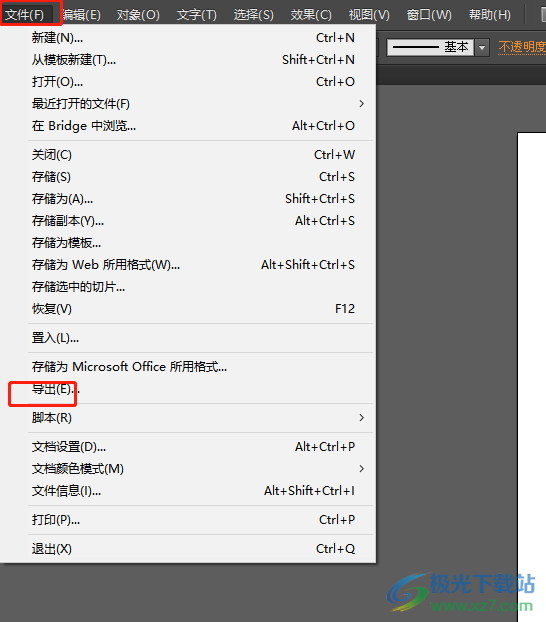
3.進入到導出窗口中,用戶可以看到保存類型為jpeg,接著簡單的設置好保存位置后按下保存按鈕
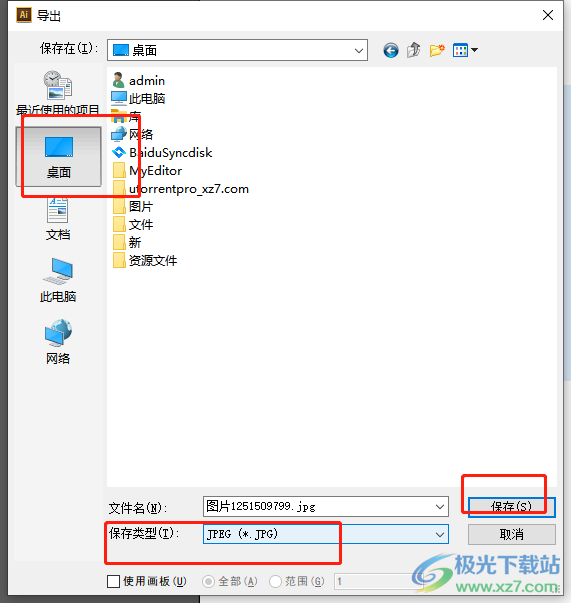
4.這時用戶在彈出來的jpeg選項窗口中,將其中的分辨率設置為高質量并勾選下方的嵌入IOC配置文件選項
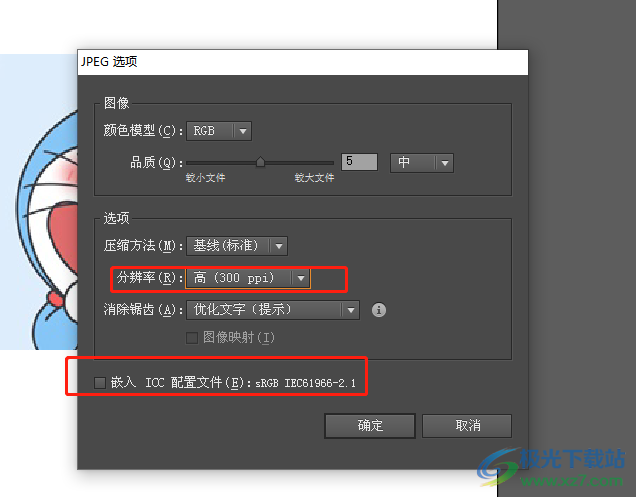
5.完成上述操作后,用戶直接在窗口的右下角處按下確定按鈕即可解決問題
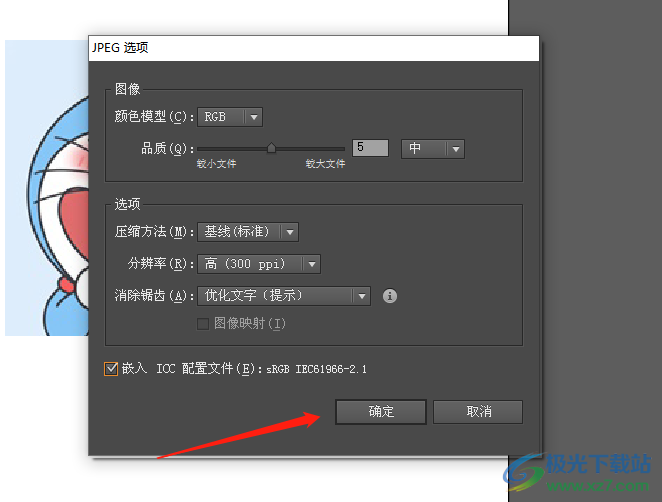
6.如圖所示,用戶打開自己成功導出的圖片文件來進行查看,可以看到圖片顯示效果已經變清晰了
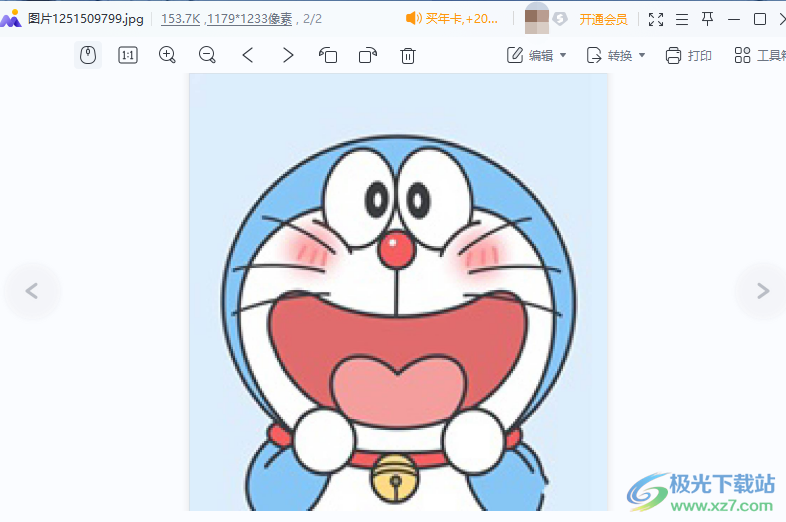
以上就是小編對用戶提出問題整理出來的方法步驟,用戶從中知道了大致的操作過程為點擊文件——導出——選擇保存位置——默認格式為jpeg——設置高分辨率——嵌入IOC配置文件——確定這幾步,方法簡單易懂,因此感興趣的用戶可以跟著小編的教程操作試試看。

大小:251.00 MB版本:綠色版環境:WinAll, WinXP, Win7, Win10
- 進入下載
相關推薦
相關下載
熱門閱覽
- 1百度網盤分享密碼暴力破解方法,怎么破解百度網盤加密鏈接
- 2keyshot6破解安裝步驟-keyshot6破解安裝教程
- 3apktool手機版使用教程-apktool使用方法
- 4mac版steam怎么設置中文 steam mac版設置中文教程
- 5抖音推薦怎么設置頁面?抖音推薦界面重新設置教程
- 6電腦怎么開啟VT 如何開啟VT的詳細教程!
- 7掌上英雄聯盟怎么注銷賬號?掌上英雄聯盟怎么退出登錄
- 8rar文件怎么打開?如何打開rar格式文件
- 9掌上wegame怎么查別人戰績?掌上wegame怎么看別人英雄聯盟戰績
- 10qq郵箱格式怎么寫?qq郵箱格式是什么樣的以及注冊英文郵箱的方法
- 11怎么安裝會聲會影x7?會聲會影x7安裝教程
- 12Word文檔中輕松實現兩行對齊?word文檔兩行文字怎么對齊?
網友評論